5. AWS EC2, AWS RDS Oracle DB 생성하고 접근하기(SQL Developer, SQL Plus)
1. AWS RDS, Oracle 데이터베이스 생성
'손쉬운 생성'으로 하면 자동으로 지정해주는 용량 및 요금을 사용해야 해서 비추.
뒤에서 가장 낮은 가격의 DB를 선택할 예정임.
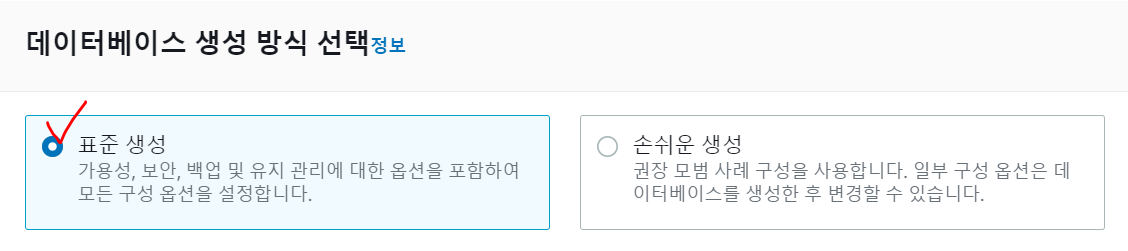
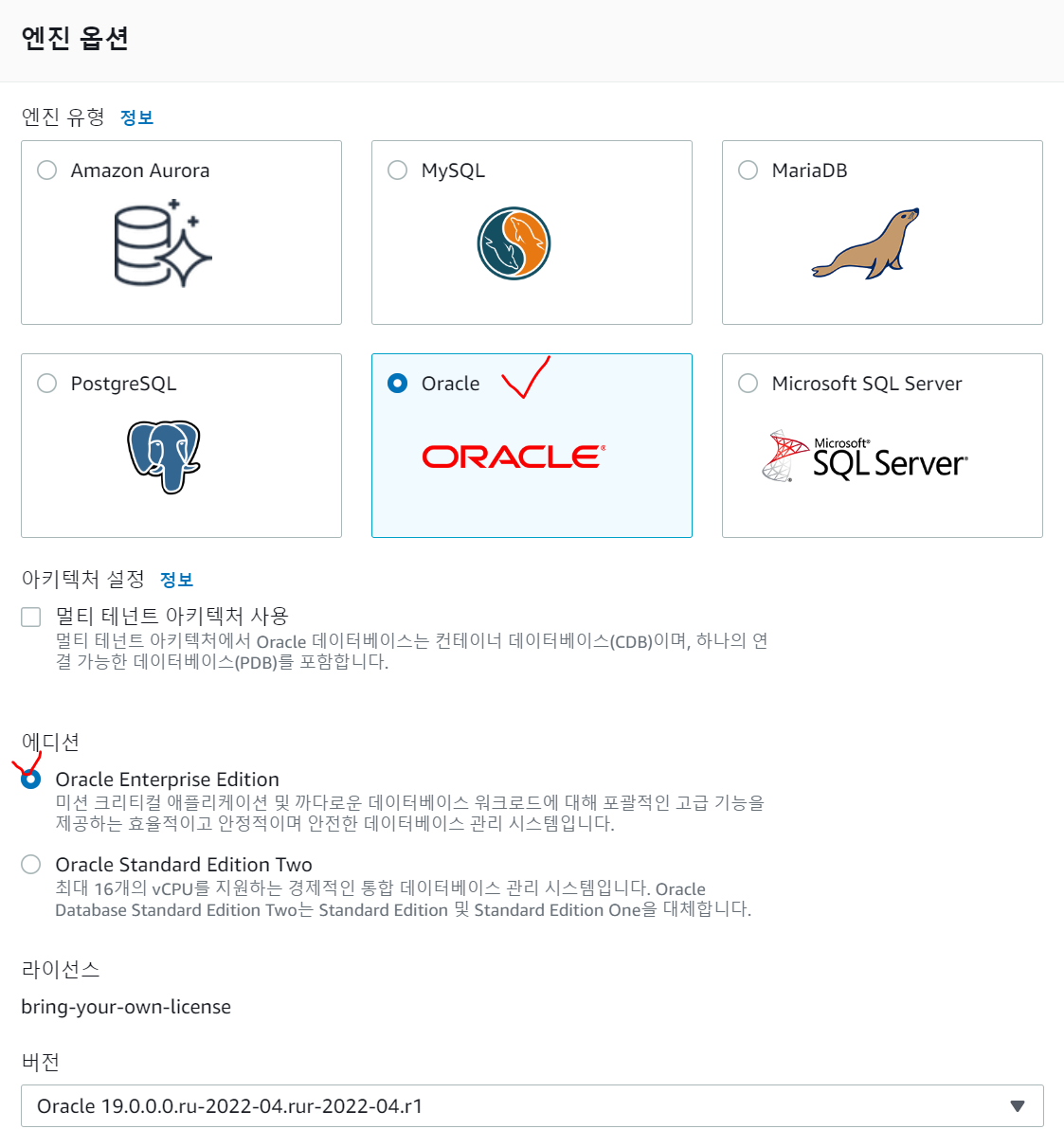
개발용으로 사용하니 '개발/테스트' 선택
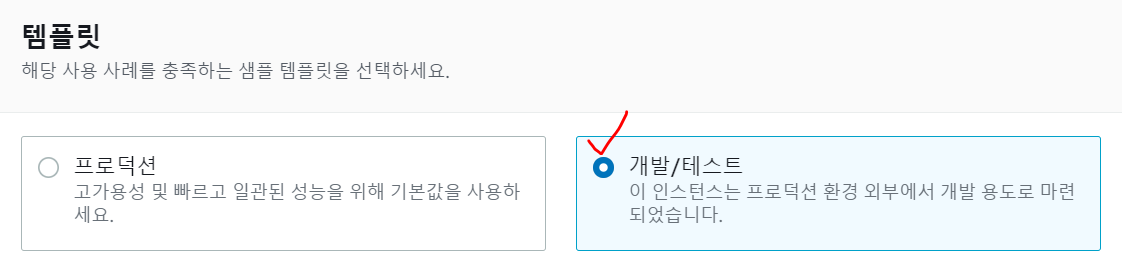
DB 인스턴스 식별자는 클라우드 컴퓨터의 이름을 지어주는 것과 비슷.
마스터 사용자 이름 및 마스터 암호는 SQL DEVELOPER에 접속할 때 사용되니 잘 기억해둘 것
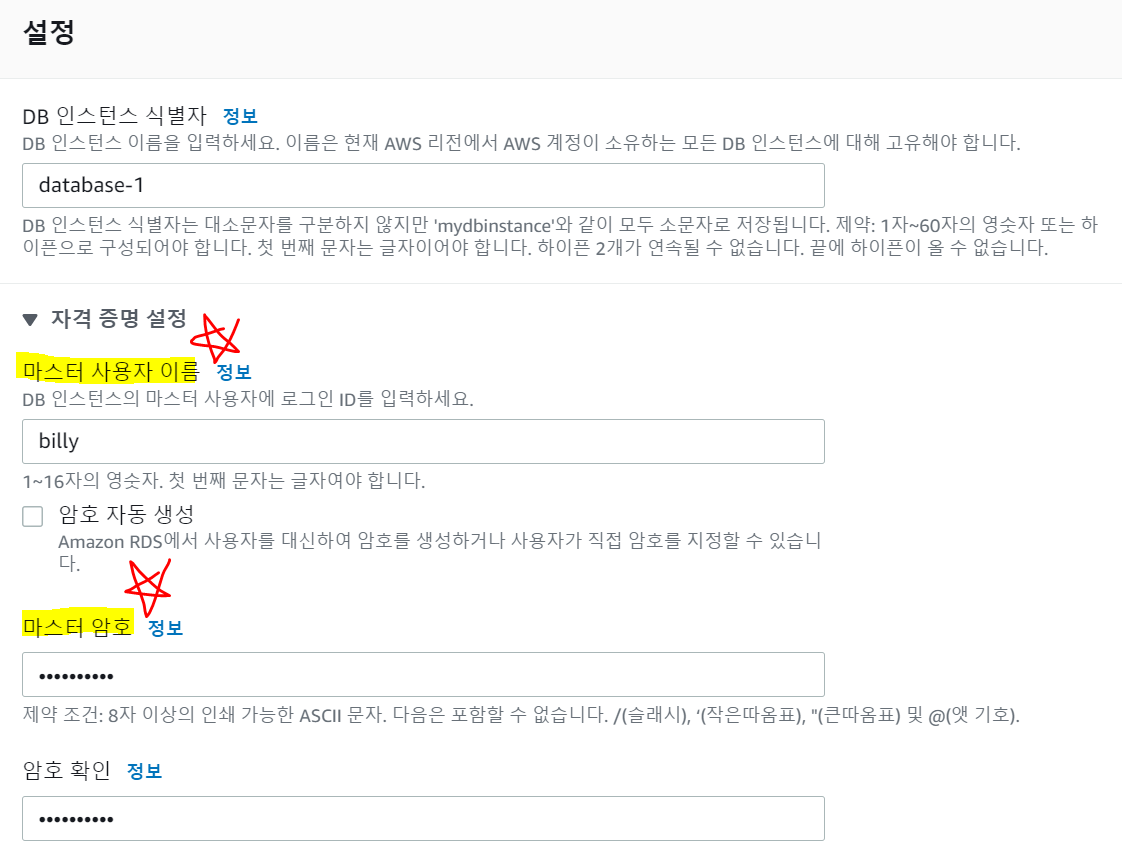
디폴트로 선정되어있는거 말고 아래대로 선택하자.
아래의 것이 가장 가격이 낮다.
(가격표)

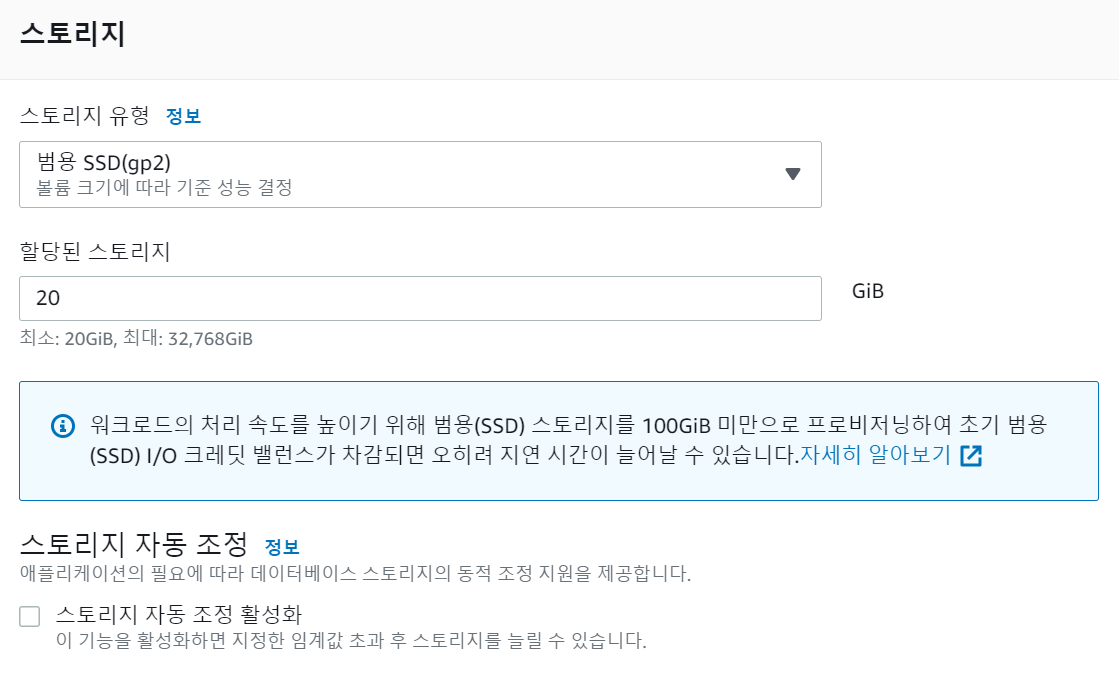
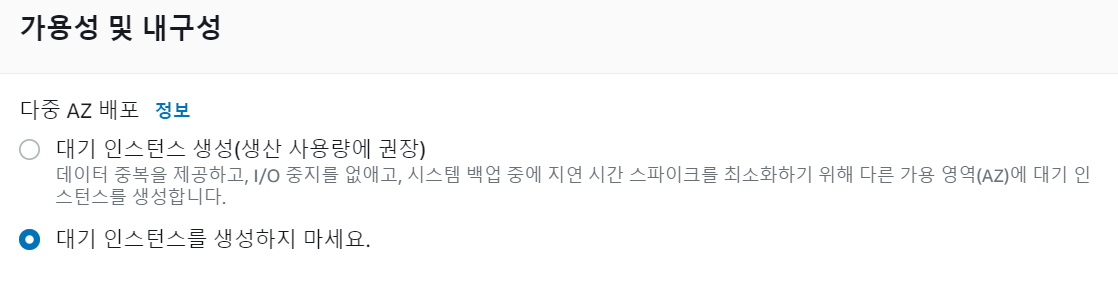
'EC2 컴퓨팅 리소스에 연결 안 함' + 퍼블릭 액세스 '예' 를
눌러줘야 이후에 데스크탑에서도 DB에 접근이 가능해짐을 알자.
포트번호는 디폴트로 1521 인데 그대로 둘 것.
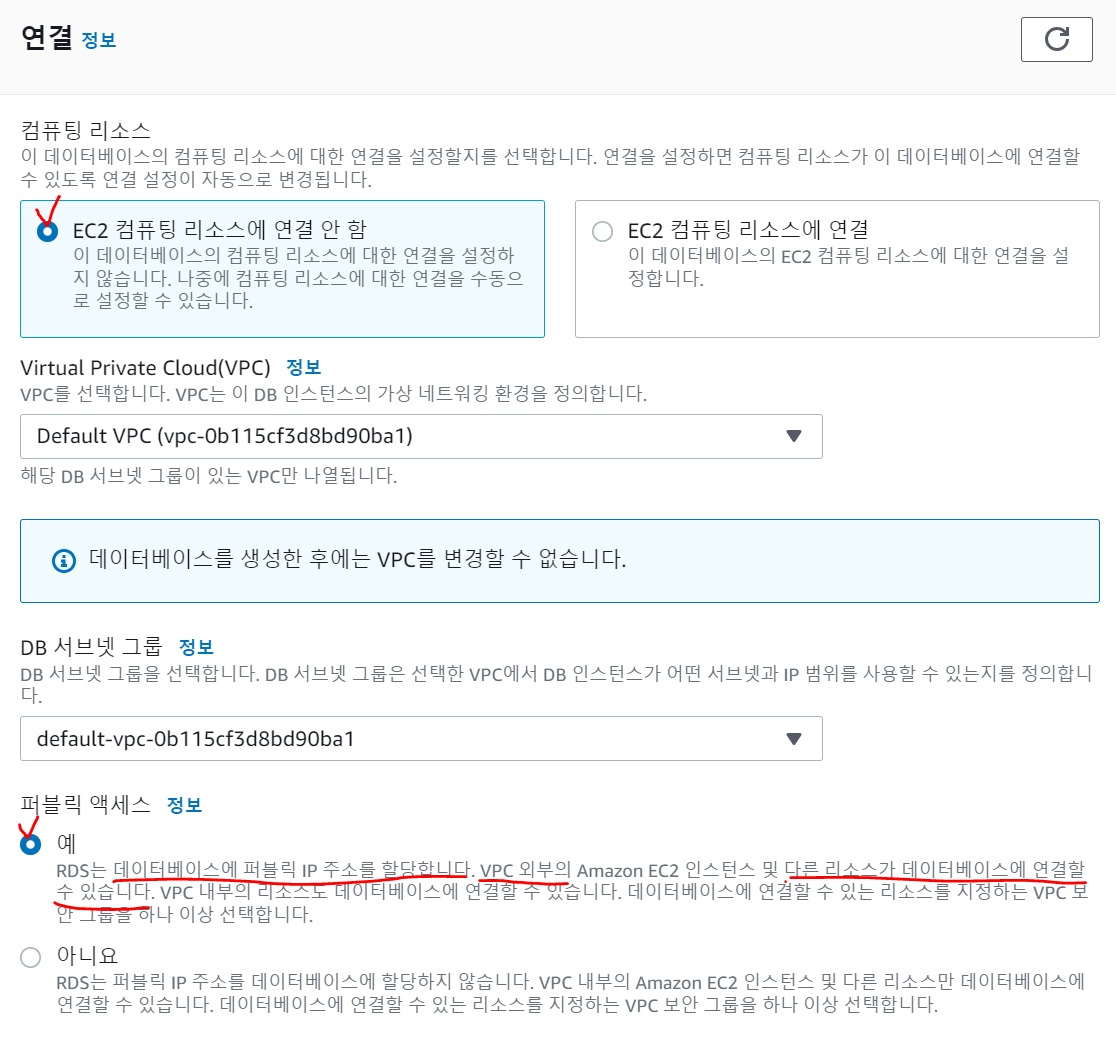
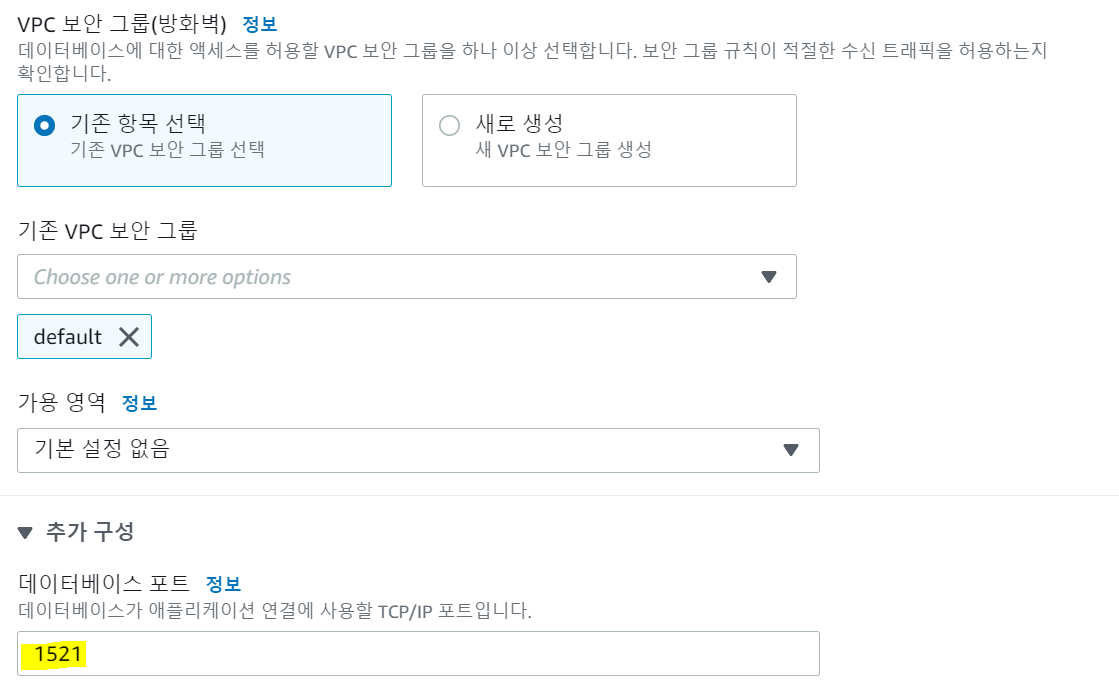
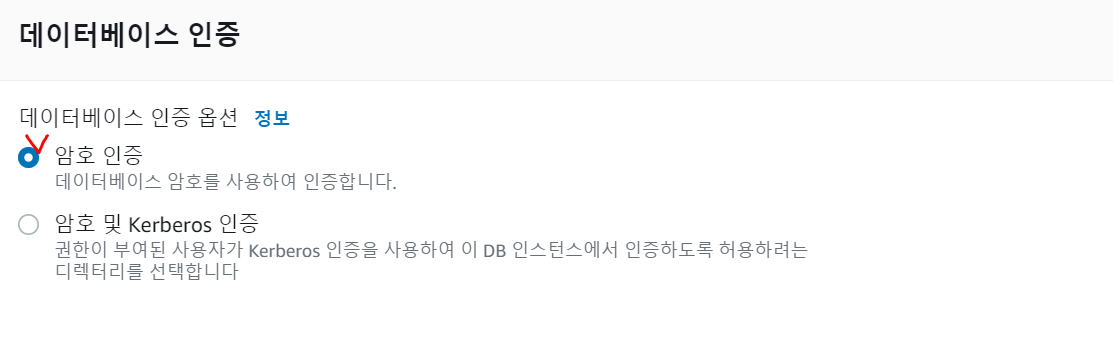
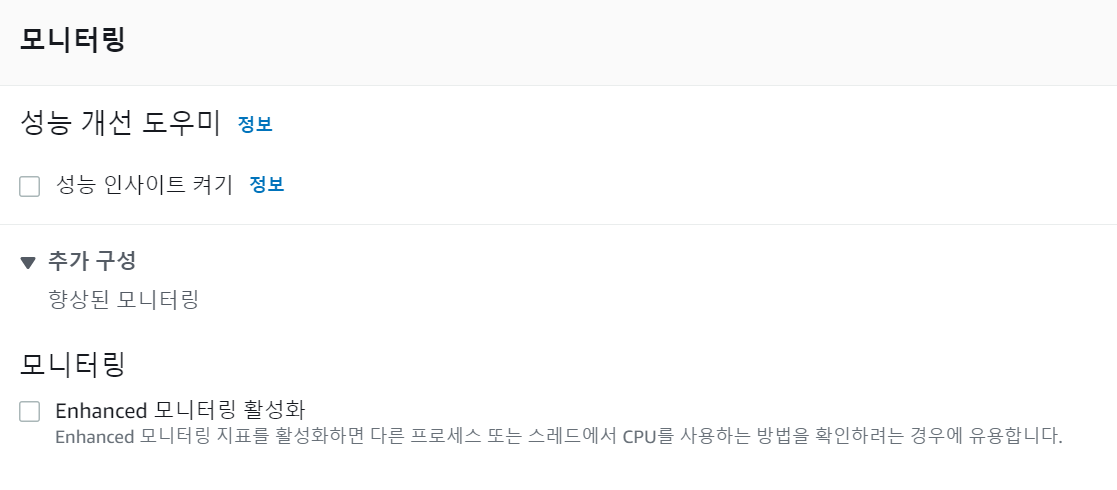
아래서 형광으로 칠해둔 것은 SID 가 되는 값인데 입력하지 않으면 orcl 이 들어가므로
입력하지 않아도 된다.
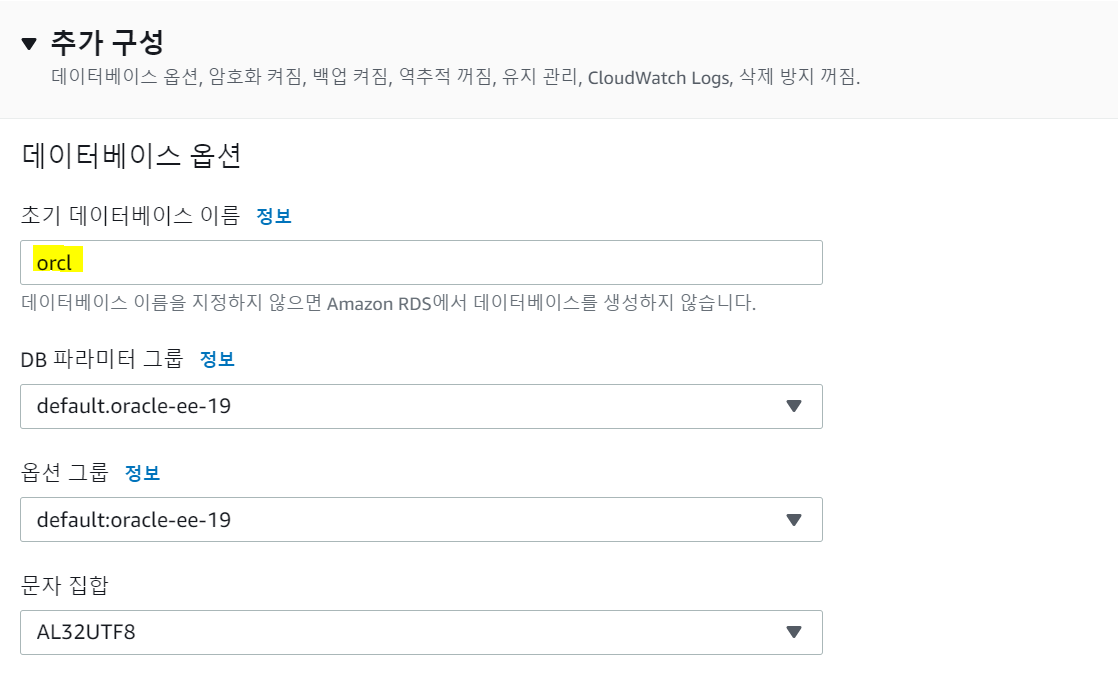
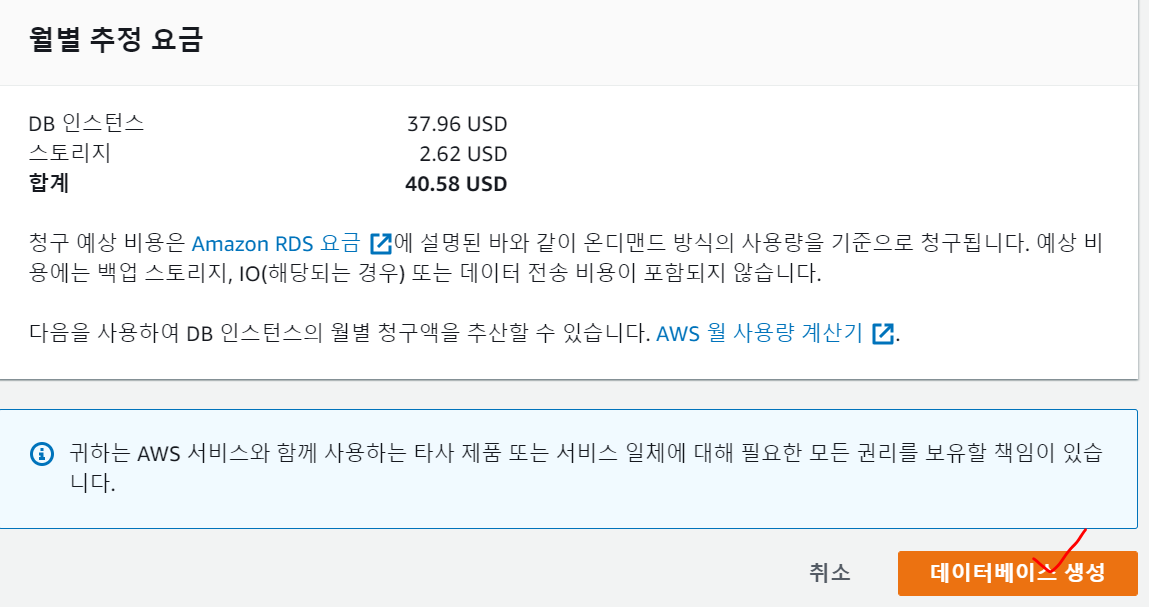
처음에 생성했을 때 '생성중'이라는 문구가 보여지는데
10분정도 기다리면 '사용가능'으로 변경되며
이때부터 엔드포인트 주소와 포트번호를 확인할 수 있습니다.

2. 외부에서 접근이 가능하도록 인바운드 규칙 추가
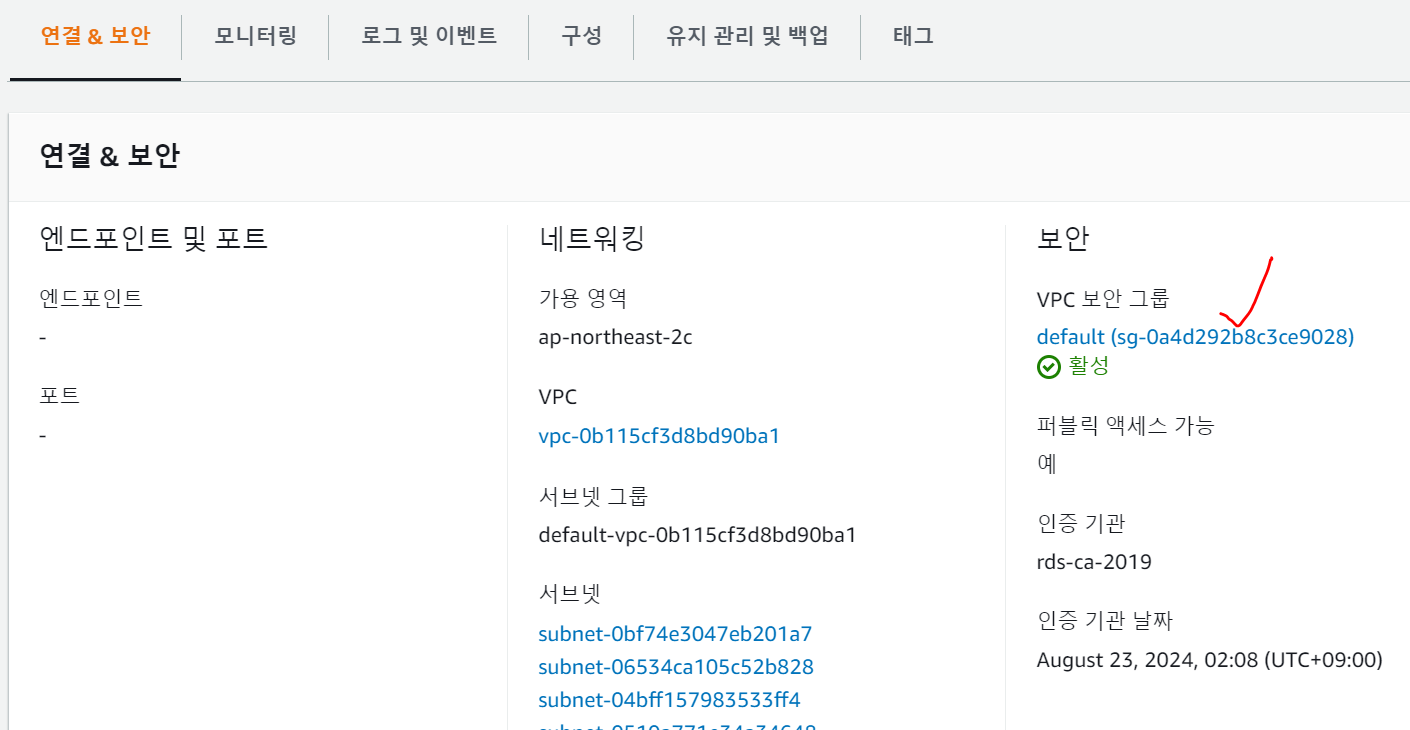
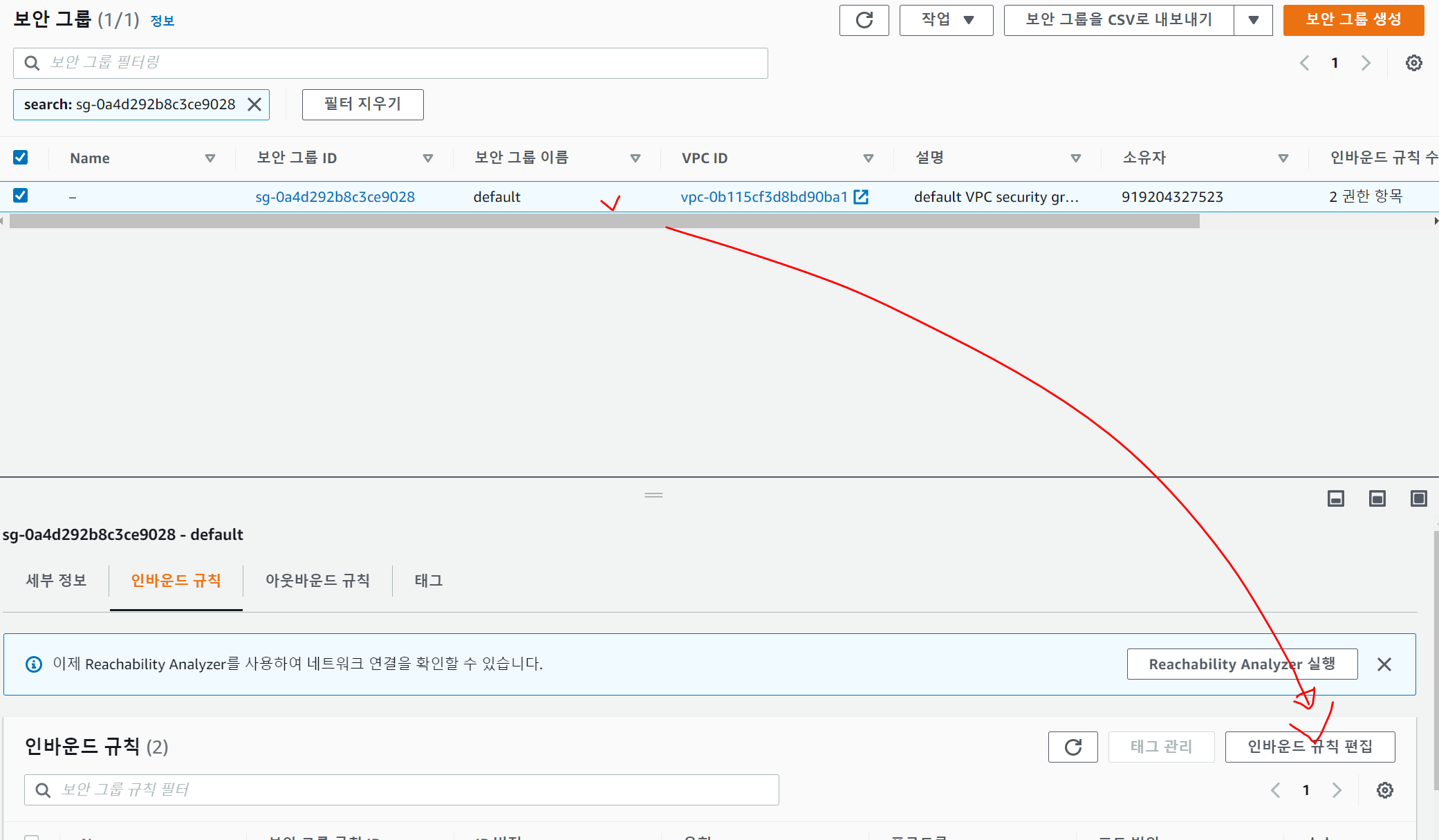

3-1. SQL DEVELOPER에서 접속시도
상단에 입력할 정보 중 제대로 입력해야 하는 2가지는
맨 처음 DB를 생성할 때 입력했던
마스터 사용자이름, 비밀번호 이며
하단에 입력할 정보 3가지는 아래것을 가져다 쓰면 된다.
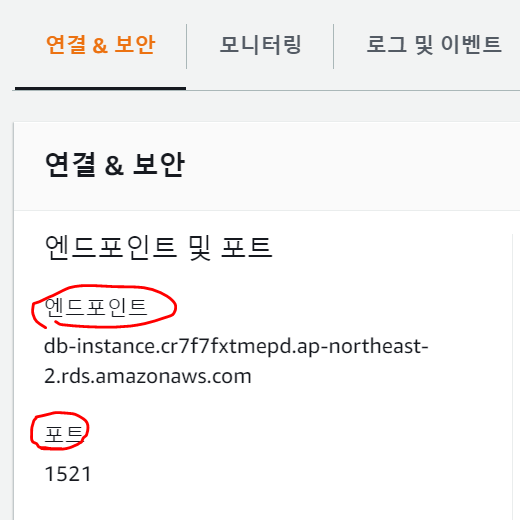
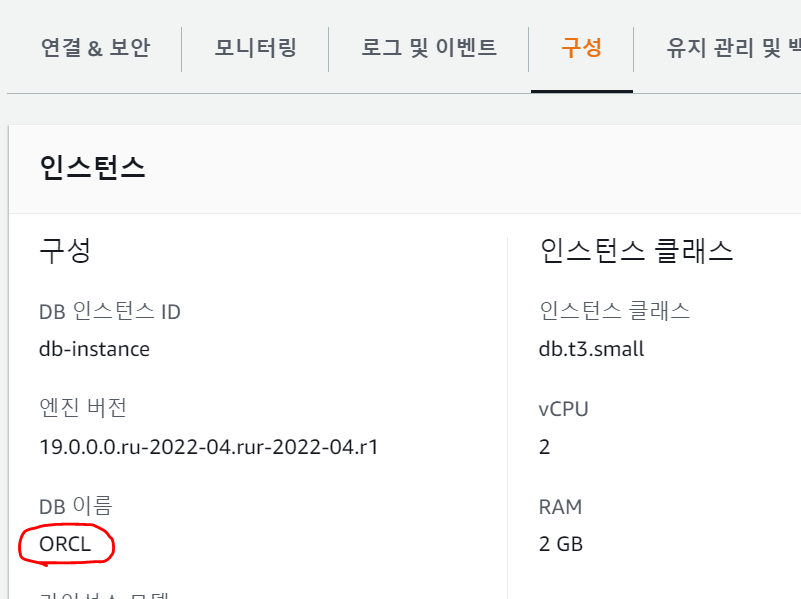
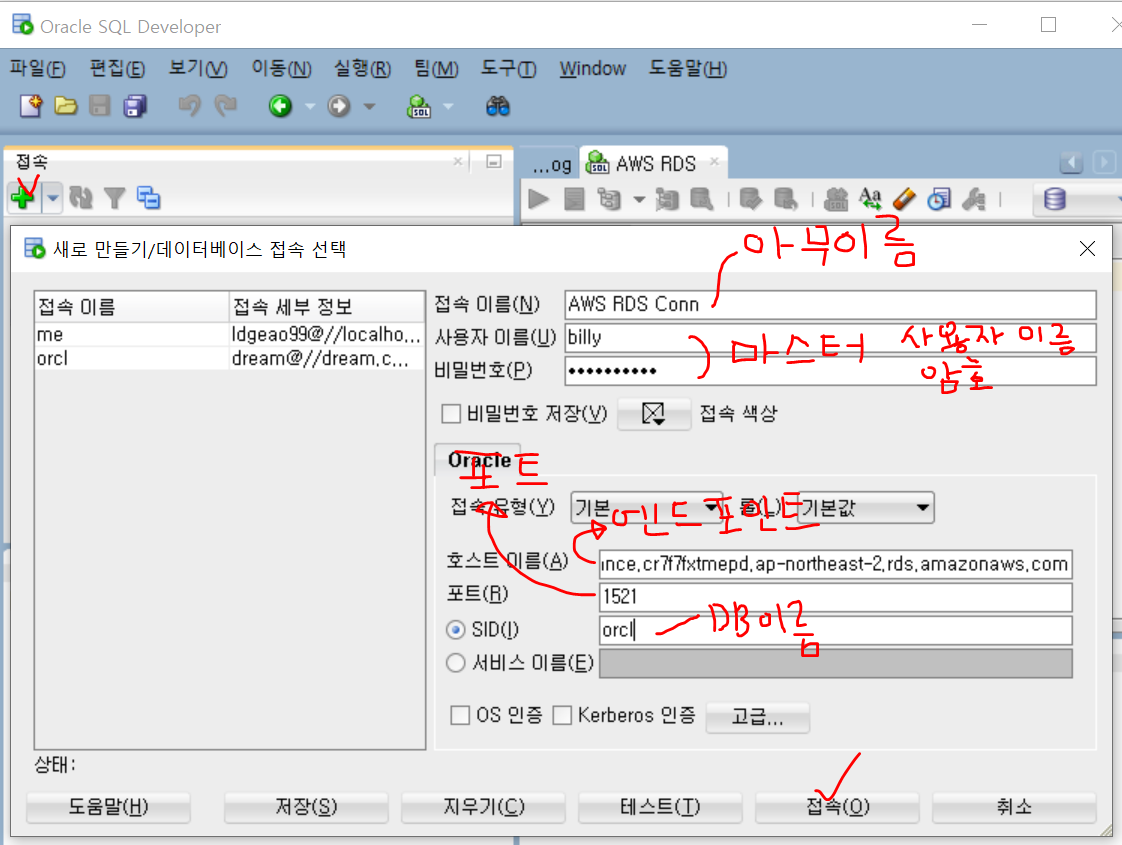
3-2. cmd 창에서 SQL PLUS에서 접속시도
일반 cmd 창에서 아래의 명령을 사용하면 SQL PLUS가 실행된다.
첫번째 줄은 형식이고 2번째 줄 처럼 작성하면 된다.
user_name : 마스터 사용자 이름
dns_name : 엔드포인트 주소
port : 1521
database_name : SID
sqlplus user_name@(DESCRIPTION=(ADDRESS=(PROTOCOL=TCP)(HOST=dns_name)(PORT=port))(CONNECT_DATA=(SID=database_name)))
sqlplus billy@(DESCRIPTION=(ADDRESS=(PROTOCOL=TCP)(HOST=db-instance.cr7f7fxtmepd.ap-northeast-2.rds.amazonaws.com)(PORT=1521))(CONNECT_DATA=(SID=orcl)))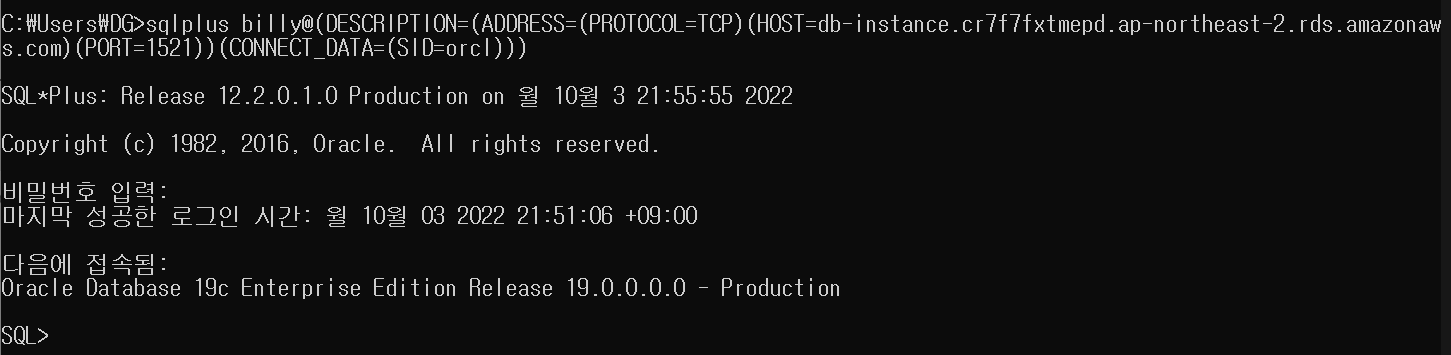
다음 글에서는 작성한 스프링 프로젝트에서 원격 DB에 연결하기 위해 어떤 것들을 수정해야하는지 작성한다.